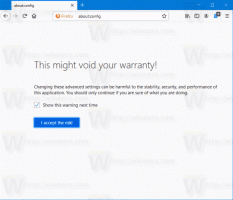احذف الملفات نهائيًا في نظام التشغيل Windows 10 (تجاوز سلة المحذوفات)
سلة المحذوفات هي مجلد نظام يحتفظ بالملفات المحذوفة. إذا لم تقم بحذف بعض الملفات أو المجلدات بشكل دائم ولم تقم بتعطيل ميزة سلة المحذوفات ، فسيتم تخزين الكائن المحذوف في مجلد سلة المحذوفات حتى تقوم بذلك إفراغها. من الممكن جعل File Explorer يحذف الملفات بشكل دائم متجاوزًا سلة المحذوفات. دعونا نرى كيف.
الإعلانات
بشكل افتراضي ، عندما تحذف ملفًا ، ينقله تطبيق File Explorer إلى مجلد سلة المحذوفات. يعمل مجلد "سلة المحذوفات" مع كل حساب مستخدم ، لذلك لا تظهر الملفات المحذوفة في حساب مستخدم واحد في "سلة المحذوفات" الخاصة بالمستخدم الآخر ، حتى إذا تم حذفها من نفس المجلد.

يساعد مجلد "سلة المحذوفات" في استعادة الملفات والمجلدات المحذوفة عن طريق الخطأ ، خاصة للمستخدمين المبتدئين. عندما تكون الملفات في "سلة المحذوفات" ، فإنها لا تزال تشغل مساحة على محرك الأقراص. لاستعادة مساحة محرك الأقراص ، من الضروري افرغ سلة المهملات أو حذف الملفات الفردية من هناك بشكل دائم.

يفضل بعض المستخدمين المتقدمين إبقاء سلة المحذوفات معطلة وحذف الملفات على الفور طوال الوقت. دعونا نرى كيف يمكن القيام بذلك.
لحذف الملفات نهائيًا في نظام التشغيل Windows 10 وتجاوز سلة المحذوفات، ما عليك القيام به ما يلي.
- في File Explorer ، حدد ملفًا أو مجلدًا تريد حذفه.

- صحافة تحول + ديل لحذف الملف بدلاً من ملف ديل مفتاح على لوحة المفاتيح. سيؤدي هذا إلى إزالة الملف نهائيًا بعد التأكيد التالي:

بدلاً من الاعتماد على مفتاح الاختصار Shift ، يمكنك استخدام أمر Ribbon خاص. حدد ملفًا أو مجلدًا تريد حذفه وحدد الأمر حذف->الحذف بشكل نهائي في ال تنظم قسم من الصفحة الرئيسية علامة تبويب الشريط. انظر اللقطة في الاسفل.

أخيرًا ، يمكنك دمج أمر الشريط "الحذف نهائيًا" في قائمة سياق مستكشف الملفات كما هو موضح في المقالة التالية:
أضف أي أمر شريط إلى قائمة السياق في نظام التشغيل Windows 10
هنا هو كيف يبدو.

إذا كنت ترغب في تعطيل سلة المحذوفات تمامًا وحذف الملفات دائمًا بشكل دائم ، فإليك كيفية القيام بذلك.
- انقر بزر الماوس الأيمن فوق مجلد سلة المحذوفات في مستكشف الملفات أو على سطح المكتب وحدد خصائص في قائمة السياق.

- في الخصائص ، قم بتمكين الخيار "لا تنقل الملفات إلى سلة المحذوفات. قم بإزالة الملفات فور حذفها "كما هو موضح أدناه.

سيؤدي هذا إلى تعيين مستكشف الملفات لإزالة جميع الملفات على الفور دون نقلها إلى مجلد سلة المحذوفات. يرجى أن تضع في اعتبارك أنك لن تتمكن من استعادة الملفات المحذوفة حتى تقوم بتعيين الخيار الافتراضي لسلة المحذوفات لتخزينها عن طريق تحديد حجم مخصص.